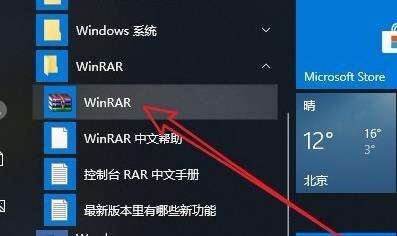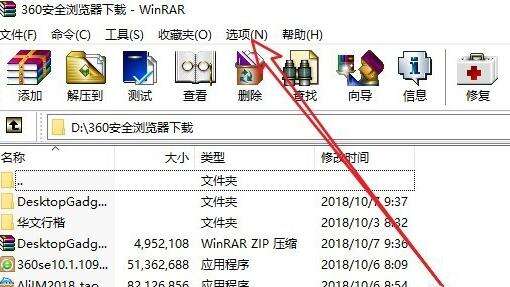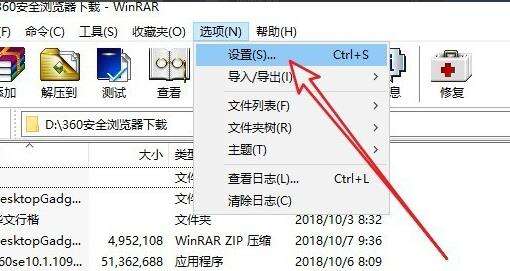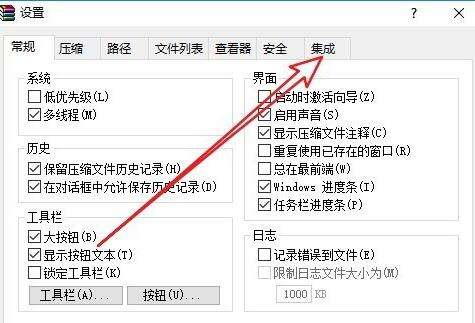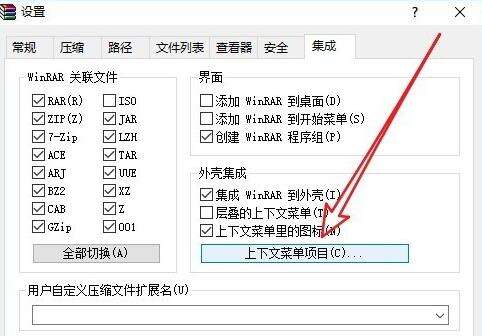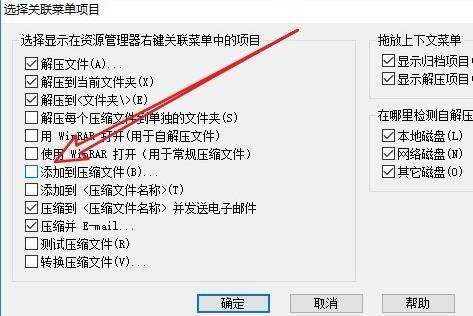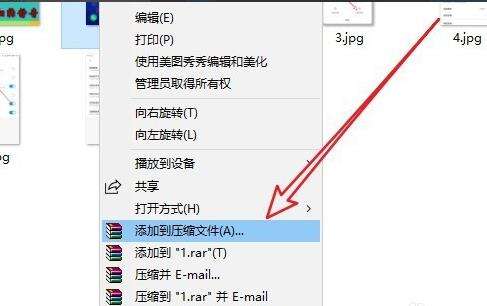win10右键没有压缩文件选项怎么办?win10右键找不到压缩选项
系统教程导读
收集整理了【win10右键没有压缩文件选项怎么办?win10右键找不到压缩选项】操作系统教程,小编现在分享给大家,供广大互联网技能从业者学习和参考。文章包含206字,纯文字阅读大概需要1分钟。
系统教程内容图文
2、在打开的新界面中,点击上方工具栏中的“选项”。
3、接着选择下拉选项列表中的“设置”。
4、进入到新窗口后,点击上方的“集成”选项卡。
5、然后点击“上下文菜单项目”按钮。
6、最后找到其中的“添加到压缩文件”,将其勾选上,点击确定保存就可以了。
7、这样在右键菜单中就出现了“添加到压缩文件”的菜单项了。
系统教程总结
以上是为您收集整理的【win10右键没有压缩文件选项怎么办?win10右键找不到压缩选项】操作系统教程的全部内容,希望文章能够帮你了解操作系统教程win10右键没有压缩文件选项怎么办?win10右键找不到压缩选项。
如果觉得操作系统教程内容还不错,欢迎将网站推荐给好友。